'>
Įrenginių tvarkytuvė yra „Windows 10“ ir „Windows 7“ įrankis, leidžiantis atnaujinti ir iš naujo įdiegti atskirų įrenginių (pvz., Vaizdo, garso ar tinklo plokštės) tvarkykles. Tai gana ribotas įrankis ir sunkiai naudojamas, tačiau vis tiek kartais gali būti naudingas.
Šiame straipsnyje aptariama:
Pastaba kad šiose instrukcijose pateiktos „Windows“ įrenginių tvarkyklės ekrano kopijos yra iš „Windows 10“, tačiau pačios instrukcijos veiks ir „Windows 7“.
Kaip nustatyti (kai kurias) problemines tvarkykles naudojant „Windows“ įrenginių tvarkyklę
„Windows“ įrenginių tvarkyklė parodo, kuriuose įrenginiuose yra sugadintų tvarkyklių. Tai Gegužė taip pat parodykite, kurie įrenginiai turi pasenusias tvarkykles.
SVARBU: „Windows“ įrenginių tvarkyklė ne visada aptinka pasenusias tvarkykles . ( „Microsoft“ iš tikrųjų taip sakė .) Taigi negalima manyti, kad visi jūsų tvarkyklės yra atnaujintos, vien todėl, kad „Device Manager“ sako, kad jie yra. Pamatyti Tai, ko nedaro „Windows“ įrenginių tvarkyklė žemiau, jei norite gauti daugiau informacijos.
Norėdami nustatyti sugadintus vairuotojus ir gal būt kai kurie pasenę vairuotojai:
1. Klaviatūroje paspauskite „Windows“ logotipo klavišą ir R tuo pačiu metu iškviesti paleidimo laukelį.
2. Tipas devmgmt.msc ir spustelėkite Gerai .

(Yra ir kitų būdų, kaip atidaryti įrenginių tvarkytuvę; jis keičiasi atsižvelgiant į jūsų „Windows“ versiją. Tačiau aukščiau pateiktas metodas tinka visoms „Windows“ versijoms, įskaitant „Windows 7“ ir „Windows 10“.)
3. Pasirinkite kategoriją ir išplėskite ją, kad pamatytumėte tos kategorijos įrenginius.
4. Jei šalia įrenginio matote geltoną trikampį arba klaustuką, tai reiškia, kad „Windows“ nustatė, kad jis turi pasenusią arba sugadintą tvarkyklę. Pavyzdžiui:
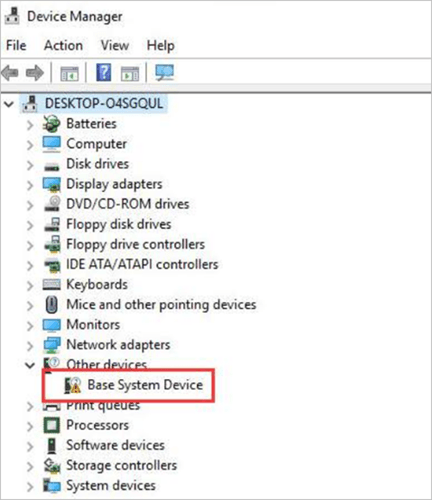
Kai pamatysite šį geltoną ženklą, įrenginyje yra sugadinta arba pasenusi tvarkyklė. Galite pabandyti atnaujinti arba iš naujo įdiegti tvarkyklę, kaip aprašyta toliau.
Kaip atnaujinti arba iš naujo įdiegti tvarkykles naudojant „Windows“ įrenginių tvarkyklę
Norėdami atnaujinti įrenginio tvarkyklę „Windows“ įrenginių tvarkytuvėje:
1. Klaviatūroje paspauskite „Windows“ logotipo klavišą ir R tuo pačiu metu iškviesti paleidimo laukelį.
2. Tipas devmgmt.msc ir spustelėkite Gerai .
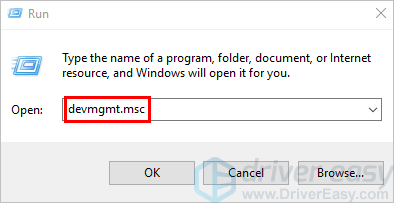
(Yra ir kitų būdų, kaip atidaryti įrenginių tvarkytuvę; jis keičiasi atsižvelgiant į jūsų „Windows“ versiją. Tačiau aukščiau pateiktas metodas tinka visoms „Windows“ versijoms, įskaitant „Windows 7“ ir „Windows 10“.)
3. Pasirinkite kategoriją ir išplėskite ją, kad pamatytumėte tos kategorijos įrenginius.
4. Dešiniuoju pelės mygtuku spustelėkite įrenginį, kurio tvarkyklę norite atnaujinti.
5. Pasirinkite Atnaujinti tvarkyklę .
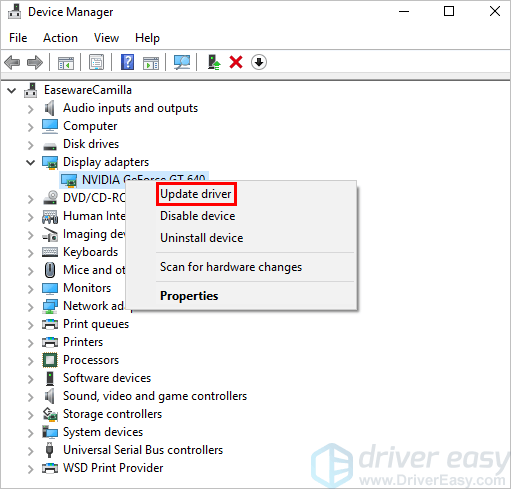
6. Pasirinkite Automatiškai ieškokite atnaujintos tvarkyklės programinės įrangos .
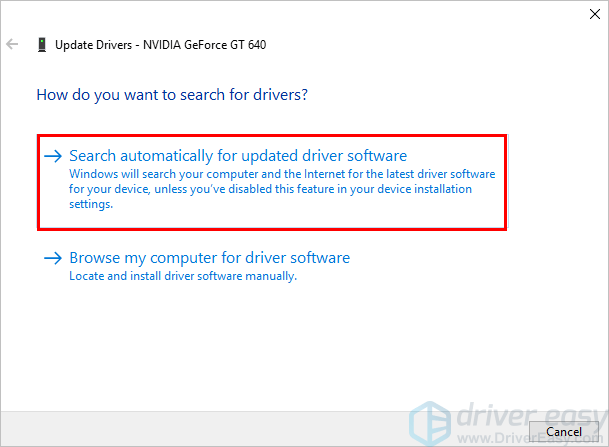
SVARBU: Jei „Windows“ neranda naujos tvarkyklės, tai dar nereiškia, kad jau įdiegta tvarkyklė yra atnaujinta. „Windows“ įrenginių tvarkyklė nėra labai gera aptikti pasenusias tvarkykles. Pamatyti Tai, ko nedaro „Windows“ įrenginių tvarkyklė žemiau, jei norite gauti daugiau informacijos apie šią žinomą problemą.
Norėdami iš naujo įdiegti įrenginio tvarkyklę „Windows“ įrenginių tvarkytuvėje:
1. Klaviatūroje paspauskite „Windows“ logotipo klavišą ir R tuo pačiu metu iškviesti paleidimo laukelį.
2. Tipas devmgmt.msc ir spustelėkite Gerai .
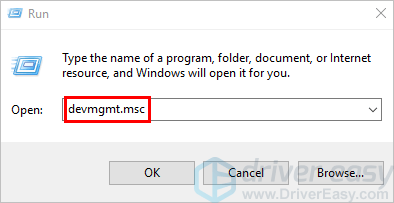
(Yra ir kitų būdų, kaip atidaryti įrenginių tvarkytuvę; jis keičiasi atsižvelgiant į jūsų „Windows“ versiją. Tačiau aukščiau pateiktas metodas tinka visoms „Windows“ versijoms, įskaitant „Windows 7“ ir „Windows 10“.)
3. Pasirinkite kategoriją ir išplėskite ją, kad pamatytumėte tos kategorijos įrenginius. Dešiniuoju pelės mygtuku spustelėkite įrenginį, kurio tvarkyklę norite iš naujo įdiegti.
4. Pasirinkite Pašalinti prietaisą.
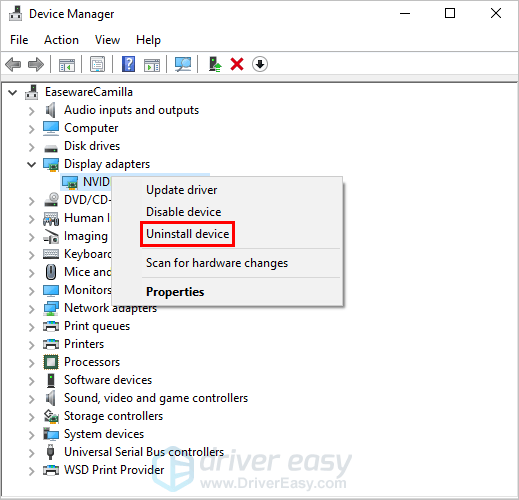
5. Paleiskite kompiuterį iš naujo.
6. „Windows“ bandys iš naujo įdiegti tvarkyklę.
Tai, ko nedaro „Windows“ įrenginių tvarkyklė
„Windows“ įrenginių tvarkyklė ne visada aptinka pasenusias tvarkykles. Visų pirma sistemoje „Windows 10.“. Taip yra todėl, kad tvarkyklių atnaujinimai skirstomi į „kritinius“, „automatinius“ arba „pasirinktinius“ ir paprastai jie nėra susiję su „neprivalomais“. Kol turite reikalingų „kritinių“ ir „automatinių“ naujinių, jis yra laimingas. Pavyzdžiui, jis neįdiegs naujo „pasirinktino“ atnaujinimo, jei jame jau įdiegtas senas „kritinis“ naujinys. Štai a citata iš pačios „Microsoft“ :
„„ Windows “užima aukščiausią vietą kritinių ar automatinių tvarkyklių sąraše. Jei atitinkančios tvarkyklės nerandama, WU ieško toliau pasirinktinių tvarkyklių. Todėl vyresnis kritinis vairuotojas, kurio rangas šiaip yra lygus, turi viršenybę prieš naujesnį pasirenkamą vairuotoją “.
Bet visi tvarkyklių atnaujinimai yra svarbūs, net kai „Windows“ juos vadina „neprivalomais“. Jei jų nebūtų, techninės įrangos gamintojai nepatirtų visų problemų juos koduodami ir atleisdami.
Kartais šie „neprivalomi“ atnaujinimai apima tik naują, maloniai turimą funkciją, ir jūs be abejonės galite tai padaryti be to. Tačiau kartais tai yra svarbus klaidos ištaisymas - galbūt dėl senos tvarkyklės jūsų prietaisas nustoja veikti arba kompiuteris sugenda. „Windows“ dažnai šiuos naujinimus priskiria „kritiniams“, bet tikrai ne visada.
Kitais atvejais tai visiškai nėra „Device Manager“ kaltė. Tiesiog įrenginio gamintojui nepavyko įtraukti jums reikalingų tvarkyklių į naujausią „Windows“ naujinimą.
Problemos, su kuriomis susidursite, kai „Windows“ įrenginių tvarkytuvė neatnaujins įrenginio tvarkyklės
Nesvarbu, ar tai yra „Microsoft“, ar įrenginio gamintojo problema, jei „Windows“ neaptinka, kad jūsų įrenginio tvarkyklės yra pasenusios:
1. „Windows Device Manager“ nepavyks pažymėti įrenginio (t. Y. Nematysite aukščiau aprašyto geltono ženklo), todėl nežinosite, kad reikia tvarkyklės atnaujinimo;
2. Jei bandysite atnaujinti įrenginio tvarkyklę, kaip aprašyta aukščiau, „Windows“ įrenginių tvarkytuvė pasakys, kad tvarkyklė jau yra atnaujinta, nors taip nėra; ir
3. Jums gali trūkti svarbių įrenginio funkcijų ir jums gali kilti visiškai nereikalingų kompiuterio problemų (pvz., Kompiuterio gedimai arba labai lėtas veikimas).
Ką daryti, kai „Windows“ įrenginių tvarkytuvė neatnaujins įrenginio tvarkyklės
Jei negalite atnaujinti įrenginio tvarkyklės „Windows“ įrenginių tvarkytuvėje, „Microsoft“ sako :
„Jei„ Windows “neranda naujos tvarkyklės, galite pabandyti jos ieškoti įrenginio gamintojo svetainėje ir vykdyti jų nurodymus.“
Tačiau norint tai padaryti, turite žinoti įrenginio prekės ženklą ir modelį, taip pat tikslią operacinę sistemą ir tai, ar ji 32, ar 64 bitų. Tada turite rasti gamintojo tvarkyklės atsisiuntimo puslapį, rasti tinkamą tvarkyklę ir patikrinti, ar jis naujesnis nei jau įdiegėte.
Akivaizdu, kad tam reikia daug laiko, tačiau tam taip pat reikia nemažai techninės patirties. Jei padarysite ką nors ne taip, jūsų įrenginys ar net visas kompiuteris gali nustoti veikti.
Jei neturite laiko ar techninės kompetencijos rankiniu būdu įdiegti tvarkykles, galite naudoti Vairuotojas lengvai automatiškai atnaujinti tvarkykles. Jis automatiškai aptiks visus jūsų kompiuteryje esančius įrenginius, kuriuose yra pasenusios tvarkyklės, ir tada galėsite visus juos atnaujinti vienu paspaudimu.
Žiūrėkite „Driver Easy in action“:
„Driver Easy“ automatiškai atpažins jūsų sistemą ir ras jai tinkamas tvarkykles - tiesiogiai iš įrenginio gamintojo. Jums nereikia tiksliai žinoti, kokia sistema veikia jūsų kompiuteris, jums nereikia rizikuoti atsisiųsti ir įdiegti netinkamą tvarkyklę ir nereikia jaudintis dėl klaidos diegiant.
Jūs tiesiog spustelėkite Nuskaityti tada Atnaujinti viską .
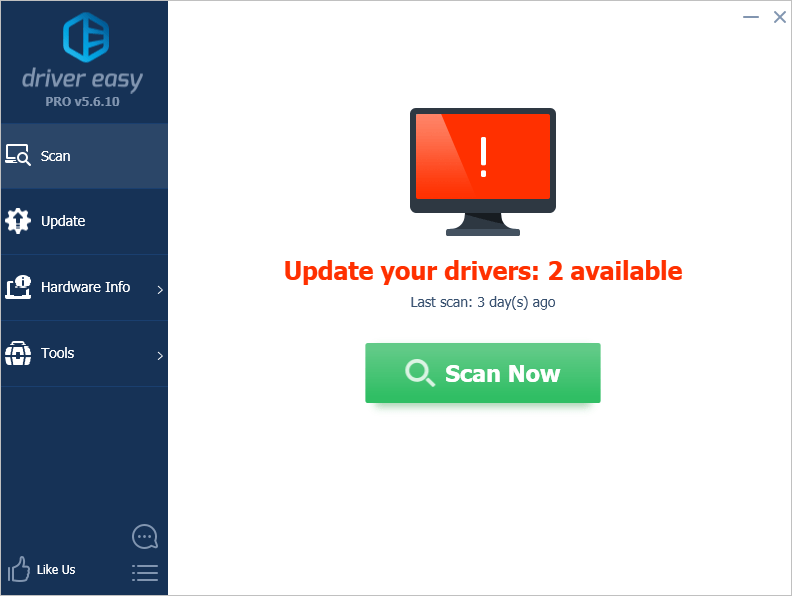
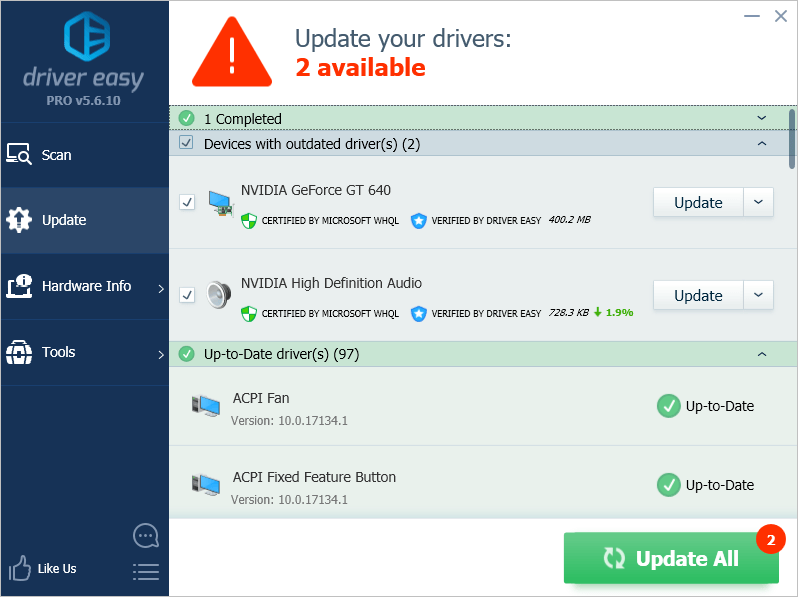
Norėdami automatiškai atnaujinti visus tvarkykles, jums reikės „Driver Easy“ PRO versijos. Spustelėkite Atnaujinti viską, kai būsite paraginti naujovinti. (NEMOKAMA versija identifikuos visus pasenusius tvarkykles ir leis jums jas visas atsisiųsti. Bet tik po vieną ir jas atsisiuntę turite rankiniu būdu įdiegti naudodami standartinį „Windows“ procesą.)
Nesijaudink; „Driver Easy PRO“ yra 30 dienų pinigų grąžinimo garantija - nėra klausimų - ir jūs netgi gausite nemokamą techninę kompiuterio palaikymą. Taigi galite paprašyti pagalbos, jei „Driver Easy“ neišsprendžia jūsų kompiuterio problemų!
„Windows“ įrenginių tvarkyklė ir „Driver Easy“
„Driver Easy“ veikia kitaip nei „Windows“ įrenginių tvarkyklė:
| „Windows“ įrenginių tvarkyklė | Vairuotojas lengvai | |
| Įdiegia visus „kritinius“, 'automatinis' ir „Neprivalomi“ tvarkyklių atnaujinimai | ❌ | ✔ |
| Gauna naujausius tvarkykles tiesiogiai iš gamintojas kaip kai tik jie bus paleisti | ❌ | ✔ |
| 1 spustelėjimas atpažins visus įrenginius su pasenusiais vairuotojais | ❌ | ✔ |
| 1 spustelėjimas automatiškai atnaujinti visi pasenę tvarkyklės | ❌ | ✔ |
| Užtikrina, kad visi jūsų vairuotojai yra visada tikrai atnaujinta | ❌ | ✔ |
| Automatiškai kuria „Windows“ atkūrimo tašką jei naujas vairuotojas sukelia problemų | ❌ | ✔ |
| Įskaičiuota nemokama techninė kompiuterio pagalba | ❌ | ✔ |
Kaip lengvai gauti tvarkyklę
Jei norite žinoti, ar jūsų įrenginio tvarkyklės yra visada atnaujintos (ir ne tik kartais tai yra viskas, ko gaunate iš „Windows“ įrenginių tvarkyklės), ir jūs neturite laiko, kantrybės ar kompiuterinių įgūdžių nuolat juos atnaujinti rankiniu būdu, Vairuotojas lengvai pabandyti.
PARSISIŲSTI DABAR![[IŠSKIRTAS] Neveikia „Jabra“ laisvų rankų įranga - vadovas 2021 m](https://letmeknow.ch/img/sound-issues/14/jabra-headset-not-working-2021-guide.jpg)
![[PASTATYTA] Neturite leidimo žaisti „Fortnite Error“.](https://letmeknow.ch/img/knowledge/06/you-do-not-have-permission-play-fortnite-error.jpg)


![[IŠSPRĘSTAS] „Battlefield 2042“ valdiklis neveikia kompiuteryje](https://letmeknow.ch/img/knowledge/72/battlefield-2042-controller-not-working-pc.png)
![[IŠSPRĘSTA] „Minecraft“ nebus paleista sistemoje „Windows“.](https://letmeknow.ch/img/knowledge/66/minecraft-won-t-launch-windows.png)
